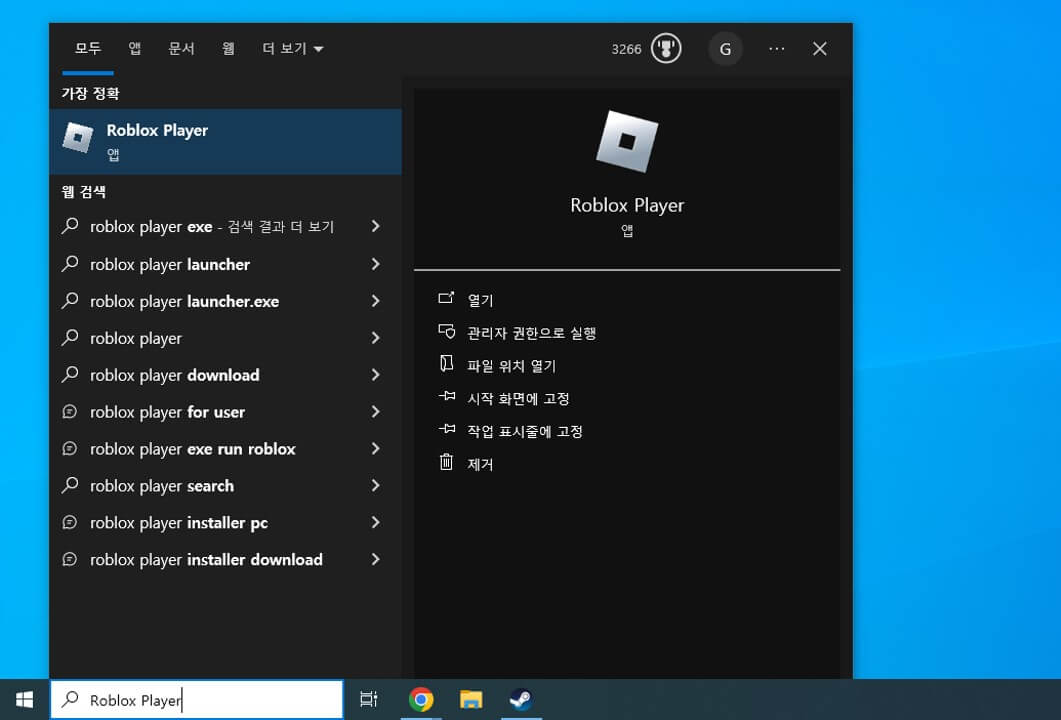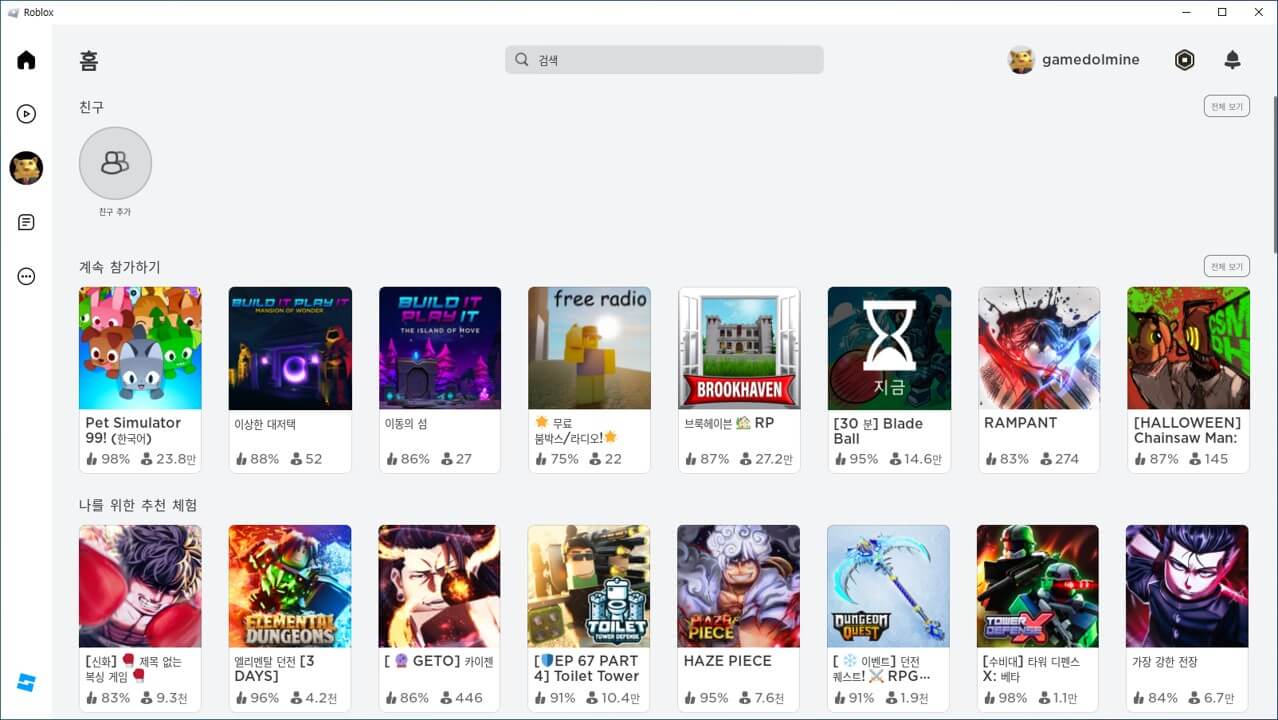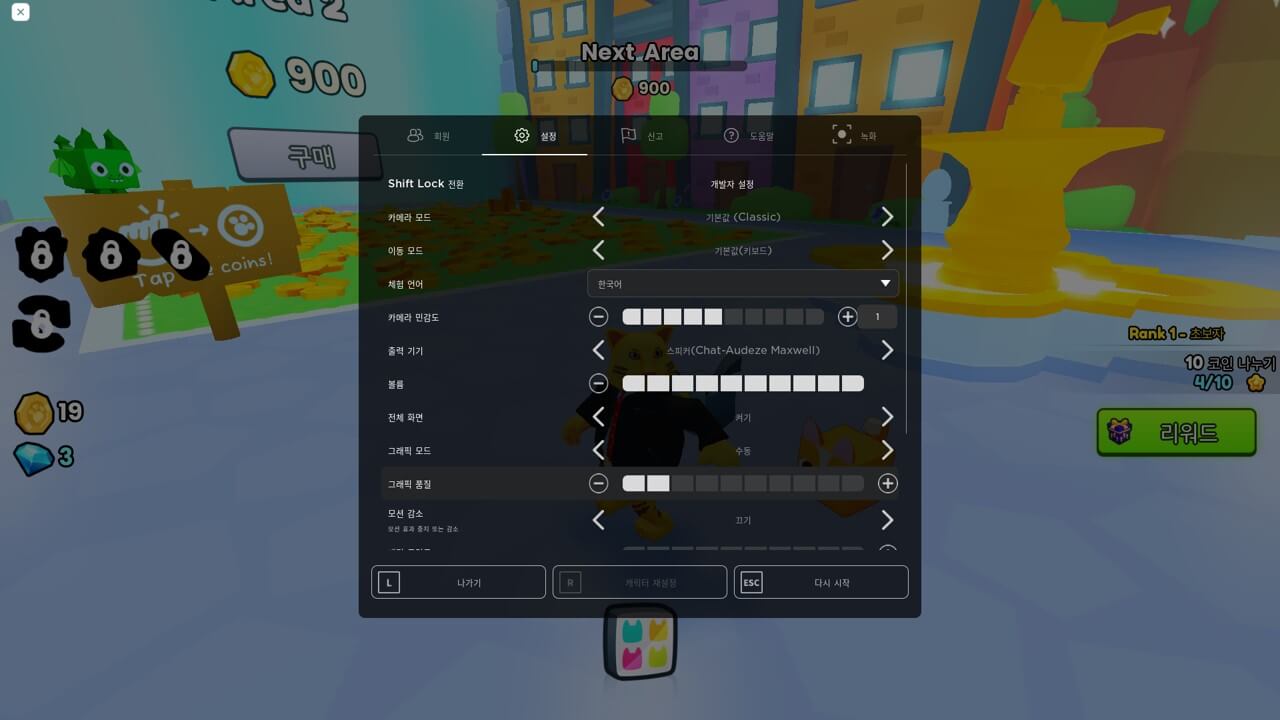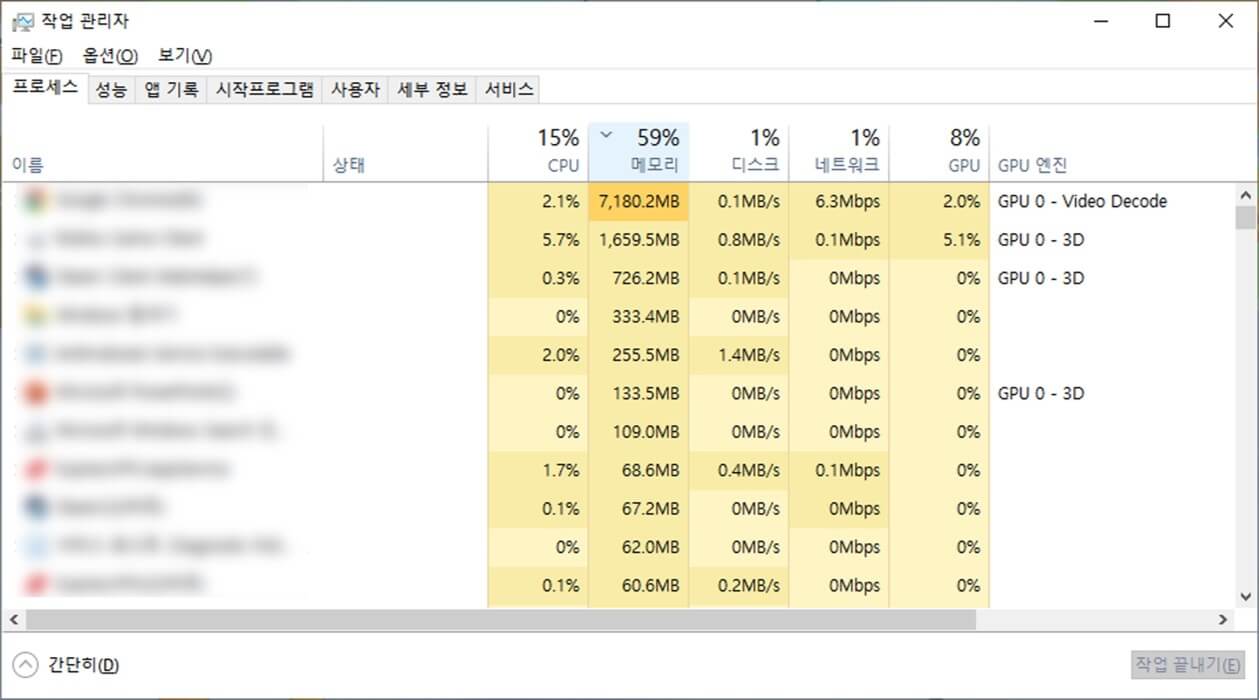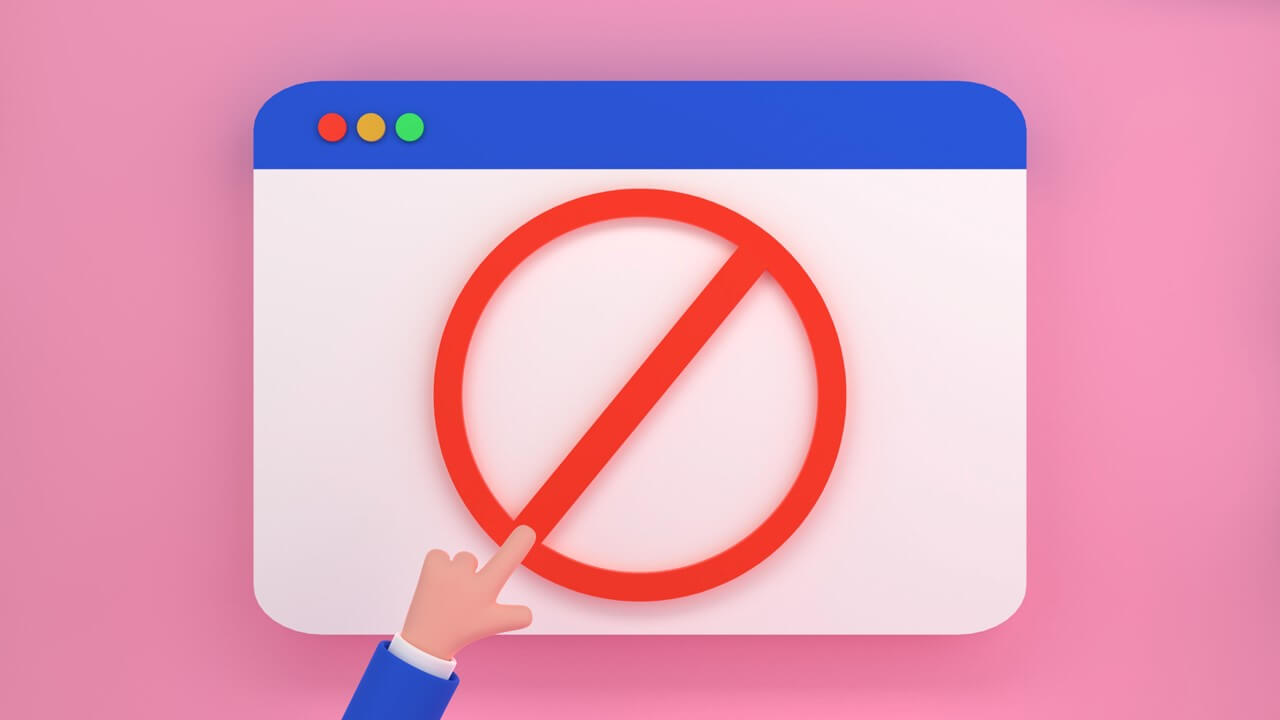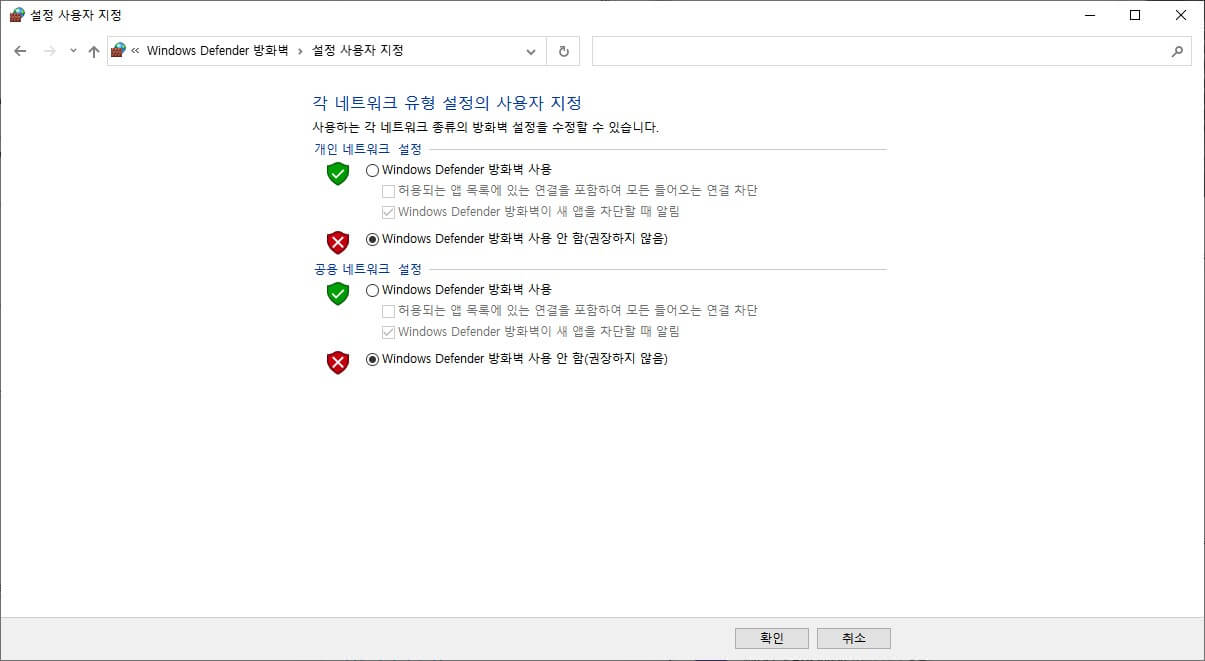로블록스에서는 게임을 플레이하는 유저가 그 무엇이든 만들 수 있습니다. 하지만 높은 자유도 때문에 낮은 사양의 게임임에도 불구하고 다양한 오류가 발생합니다. 특히 로블록스 로딩 느림 현상은 게임을 실행하는데 많은 시간을 잡아먹어 불필요한 대기 시간을 발생시킵니다.
또한, 실행 버튼을 클릭해도 무반응하는 경우도 있습니다. 이러한 문제의 대부분은 방화벽이나 간단한 설정으로 해결할 수 있습니다. 이번 시간에는 느린 로블록스 로딩 속도를 개선하고, 실행 무반응을 해결하는 방법에 대해 알아봅시다.
로블록스 전용 앱으로 게임 실행
로블록스는 게임만 설치되어 있다면 공식 웹사이트에서 실행 버튼을 눌러 바로 플레이할 수 있습니다. 하지만 로블록스 전용 앱에서 게임을 실행하는 것이 더 빠르게 로딩된다는 사실 알고 계셨나요?
이유는 간단한데 웹에서 게임을 실행하면 웹브라우저 > 전용 앱 > 게임 실행 순서로 로딩되기에 그렇습니다. 즉 전용 앱을 사용하면 웹브라우저에서의 로딩 단계가 없기에에 더 빠릅니다.
전용 앱은 좌측 하단에 윈도우 검색 상자를 클릭하고, Roblox Player를 검색해 나타나는 프로그램을 클릭해 실행할 수 있습니다.
로블록스 PC 앱이 실행되었다면 여기서 플레이할 게임을 찾고, 실행해보세요. 웹에서 이용할 때보다 20~50% 정도 빠른 속도로 로딩됩니다.
로블록스 그래픽 설정 낮추기
높은 PC 권장 사양을 요구하는 일부 로블록스 게임의 경우 그래픽 설정이 높으면 로딩 시간이 오래 걸릴 수 있습니다. 이 경우 그래픽 설정을 낮추는 것으로 간단하게 해결할 수 있습니다.
- 게임 내에서 ESC 키를 클릭하고, 설정을 탭 합니다.
- 설정에서 그래픽 모드를 수동으로 변경합니다.
- 그래픽 품질에서 -키를 눌러 품질을 낮춰주세요.
- 설정 탭을 닫으면 그래픽 설정이 적용됩니다.
작업 관리자에서 메모리 정리
불필요한 프로그램이 많이 실행돼 있어 메모리가 부족한 경우 로블록스 로딩 속도 느림 현상이 발생할 수 있습니다. 윈도우 작업 표시줄을 마우스 우클릭하고, 나타난 메뉴에서 작업 관리자를 클릭해주세요.
작업 관리자가 실행되었다면 CPU 혹은 메모리 순으로 정렬하고, 많은 PC 자원을 사용하는 프로그램을 클릭해 작업 끝내기 버튼을 눌러 강제 종료시킬 수 있습니다.
SSD에 로블록스 다운로드
PC에서 사용되는 대표적인 저장 장치는 M.2, SSD, HDD로 3가지 종류로 구분됩니다. 아래는 각각의 저장 장치의 평균 속도를 정리해두었습니다.
- M.2 평균속도: 3,000~3,500MB/s
- SSD 평균속도: 250~500MB/s
- HDD 평균속도: 30~150MB/s
M.2는 가장 빠른 속도를 보여주지만 가격대가 있는 편이라 일반 가정집에서는 SSD 혹은 HDD를 주로 사용합니다. SSD와 HDD 사이에서도 대략 3~10배 이상의 속도 차이가 나기 때문에 만약 하드디스크에 로블록스를 다운로드했을 경우 SSD로 게임을 다시 설치하면 훨씬 빠른 로딩 속도를 체감하실 수 있습니다.
지원되는 브라우저를 사용하고 있는지 확인
웹 브라우저에서 게임 플레이 버튼을 클릭했는데도 무반응인 경우 지원되는 브라우저를 사용하고 있는지 확인해보세요. 로블록스에서 공식 지원하는 브라우저는 Microsoft Edge, Firefox, Chrome입니다.
광고 차단 프로그램 삭제 혹은 비활성화
애드 블록과 같은 광고 차단 프로그램은 광고만 차단하는 것이 아닌 사이트에서 반드시 필요한 몇몇 리소스를 차단하는 경우도 있습니다. 이 때문에 로블록스에서 실행 버튼이 무반응하는 현상이 발생하기도 합니다.
해결 방법은 매우 간단한데 광고 차단 프로그램을 삭제하거나 비활성화한 후 페이지를 새로고침하고, 실행 버튼을 눌러주세요. 그럼 해결됩니다.
방화벽 또는 백신 해제
방화벽과 백신 프로그램은 PC에 설치된 프로그램들의 접근 권한을 관리합니다. 이를 통해 악성 프로그램이 활동할 수 없도록 방어해줍니다. 대신 지나치게 조심을 한 나머지 어떤 프로그램도 접근하지 못하도록 막아 프로그램끼리 충돌 오류가 발생하기도 합니다.
해결 방법은 윈도우 방화벽과 백신을 해제하면 됩니다. 윈도우 방화벽은 제어판 > Windows Defender 방화벽 > 방화벽 설정 또는 해제 > 사용 안 함에 체크한 후 확인 버튼을 눌러 해제할 수 있습니다.
V3, 알약과 같은 별도의 백신 프로그램을 사용 중이시라면 이러한 프로그램도 함께 비활성화해주세요. 그런 다음 로블록스를 실행하면 정상적으로 플레이 가능한 것을 확인하실 수 있습니다. 은행 보안 프로그램과 같은 경우 구라 제거기를 구글에 검색해 한 번에 제거하는 프로그램을 다운로드할 수 있습니다.